- Nu este nevoie să acționezi surprins când erori de sistem pop-up pe computer. Defecțiunile software care fac ca sistemul de operare să nu mai funcționeze corect nu sunt nimic ieșit din comun.
- Efectuarea scanărilor SFC / DISM și actualizarea firmware-ului SSD sunt doar câteva soluții pe care le puteți încerca dacă primiți eroarea Kernel Data Inpage.
- Trebuie să acționați rapid, deoarece mesajul de eroare neașteptat Kernel Data Inpage este adesea urmat de BSoD.
- Aruncați o privire la specializările noastre Erori Windows 10 secțiune pentru mai multe soluții de lucru la problemele pe care le întâmpinați frecvent.

- Descărcați Restoro PC Repair Tool care vine cu tehnologii brevetate (brevet disponibil Aici).
- Clic Incepe scanarea pentru a găsi probleme cu Windows care ar putea cauza probleme cu computerul.
- Clic Repara tot pentru a remedia problemele care afectează securitatea și performanța computerului
- Restoro a fost descărcat de 0 cititori luna aceasta.
5. Verifică-ți antivirusul
Program antivirus este o necesitate dacă doriți să vă protejați computerul împotriva amenințărilor online. Cu toate acestea, unele instrumente antivirus pot interfera cu sistemul dvs. și pot provoca eroarea Kernel Data Inpage.
Pentru a remedia această problemă, este recomandat să dezactivați toate programele antivirus terțe de pe computer și să verificați dacă aceasta rezolvă problema. Dacă acest lucru nu funcționează, poate fi necesar să vă dezinstalați antivirusul. Eu
Merită menționat faptul că, pentru a dezinstala complet software-ul antivirus, trebuie să utilizați un instrument dedicat de eliminare. Aproape toate companiile antivirus oferă aceste instrumente pentru produsele lor, deci asigurați-vă că descărcați și utilizați unul.
După ce eliminați antivirusul, verificați dacă problema apare în continuare. Dacă nu, ar putea fi momentul să treceți la diferite instrumente software antivirus.
⇒Obțineți programul de dezinstalare IObit
Doriți să vă schimbați antivirusul cu unul mai bun? Iată o listă cu alegerile noastre de top.
6. Actualizați firmware-ul SSD
Dacă primiți mesajul de eroare Kernel Data Inpage și utilizați un SSD, problema ar putea fi firmware-ul dvs. Potrivit utilizatorilor, au reușit să rezolve această problemă pur și simplu prin actualizarea driverelor și firmware-ului SSD.
Rețineți că actualizarea firmware-ului este o procedură avansată și, dacă nu o faceți corect, puteți provoca daune ireversibile SSD-ului dvs. și vă puteți pierde fișierele.
7. Schimbați fișierul de paginare
Uneori, mesajul de eroare poate apărea din cauza fișierului dvs. de paginare. Cu toate acestea, puteți remedia cu ușurință acest lucru procedând în felul următor:
- presa Tasta Windows + S si intra avansat. Acum selectați Vizualizați setările avansate ale sistemului din meniu.
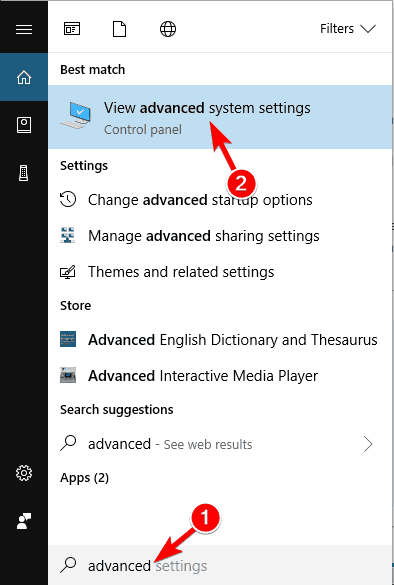
- Cand Proprietatile sistemului se deschide fereastra, faceți clic pe Setări butonul din Performanţă secțiune.
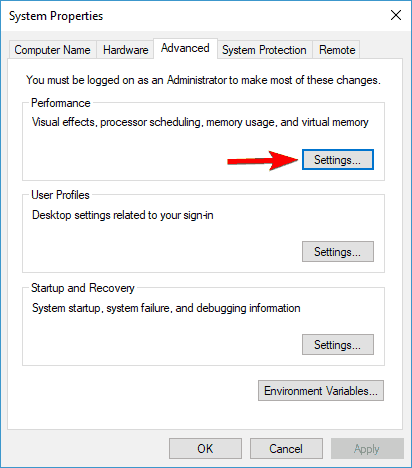
- Du-te la Avansat fila și faceți clic pe Schimbare buton.
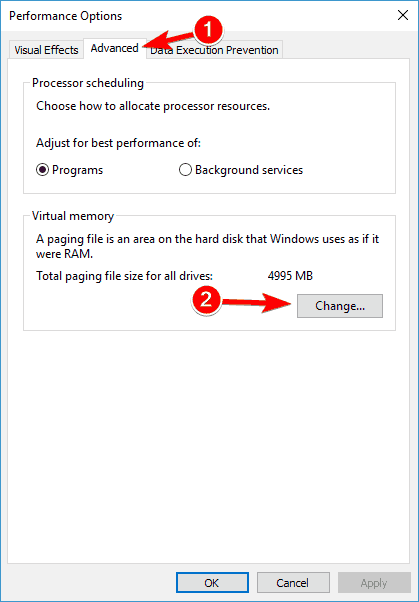
- Verifica Gestionați automat dimensiunea fișierului de paginare pentru toate unitățile și faceți clic pe O.K.
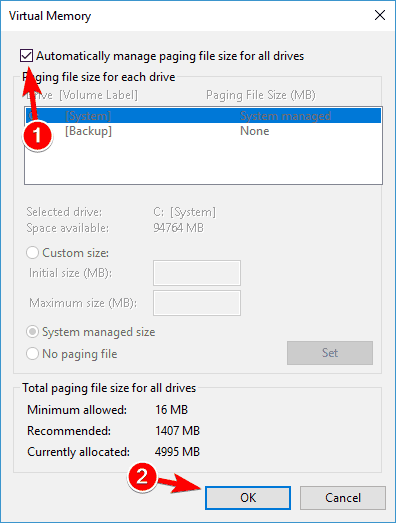
După efectuarea acestor modificări, verificați dacă problema persistă.
8. Verificați hardware-ul
Eroarea Inpage Data Kernel poate apărea din cauza diverselor probleme hardware și, dacă întâmpinați această eroare, este recomandat să vă verificați hardware-ul.
Cea mai frecventă cauză a acestei probleme este memoria RAM, deci asigurați-vă că o testați încercând fiecare modul de memorie individual. În plus, puteți utiliza, de asemenea, instrumente precum MemTest86 + pentru a scana module individuale.
Dacă decideți să utilizați MemTest86 +, rețineți că trebuie să efectuați mai multe scanări pentru a vă testa cu atenție memoria RAM. Acest lucru poate dura câteva ore, deci va trebui să aveți răbdare.
În plus față de memoria RAM, o altă cauză obișnuită este hard diskul. Această eroare poate apărea din cauza unui hard disk defect, dar poate apărea și din cauza cablului dvs. SATA.
Puțini utilizatori au raportat că, pur și simplu prin deconectarea și reconectarea hard disk-ului lor, au reușit să rezolve problema. În unele cazuri, cablul SATA ar putea fi defect, deci va trebui să îl înlocuiți și să vedeți dacă acest lucru rezolvă problema.
Sperăm că, după efectuarea acestor soluții, această problemă va dispărea și că nu veți primi nici Eroarea paginii de date din nucleu, nici ecranul albastru al morții cauzat de aceasta.
Dacă aveți întrebări, sugestii sau poate alte soluții pentru această problemă, accesați secțiunea de comentarii de mai jos și spuneți-ne.
întrebări frecvente
Această eroare se referă la o pagină coruptă de date din nucleu într-un fișier de pagină Windows. Acest lucru ar putea provoca blocarea computerului și pierderea datelor nesalvate.
nucleu este cea mai importantă parte a sistemului de operare al unui computer. Funcția sa principală este de a facilita interacțiunile dintre componentele hardware și software.
Supraîncălzirea este una dintre principalele cauze ale BSoD. Când procesorul provoacă supraîncălzire, întrerupe volumul de lucru. Acest lucru poate duce la astfel de erori, deci verificați-le soluții simple pentru a preveni supraîncălzirea laptopului.
Nu este recomandat să opriți computerul în timpul ecranului albastru. Cu toate acestea, puteți apăsa și menține apăsat butonul de pornire pentru a efectua o oprire dură în timp ce experimentați BSoD.


![FIX: eroare BSoD Reference_by_pointer [Verificare erori 0x18]](/f/77fb2b83ec963617d32d3d1f48a2852e.png?width=300&height=460)